oppo手机云备份怎么设置?新手入门详细步骤教程
云备份怎么设置OPPO:全面指南与实用技巧
在数字化时代,手机数据的安全与便捷管理至关重要,OPPO作为全球领先的智能手机品牌,为用户提供了内置的“云服务”功能,支持照片、联系人、短信、应用数据等多类型数据的云端备份,本文将详细介绍OPPO云备份的设置方法、适用机型、常见问题及优化技巧,帮助您轻松实现数据安全与跨设备同步。
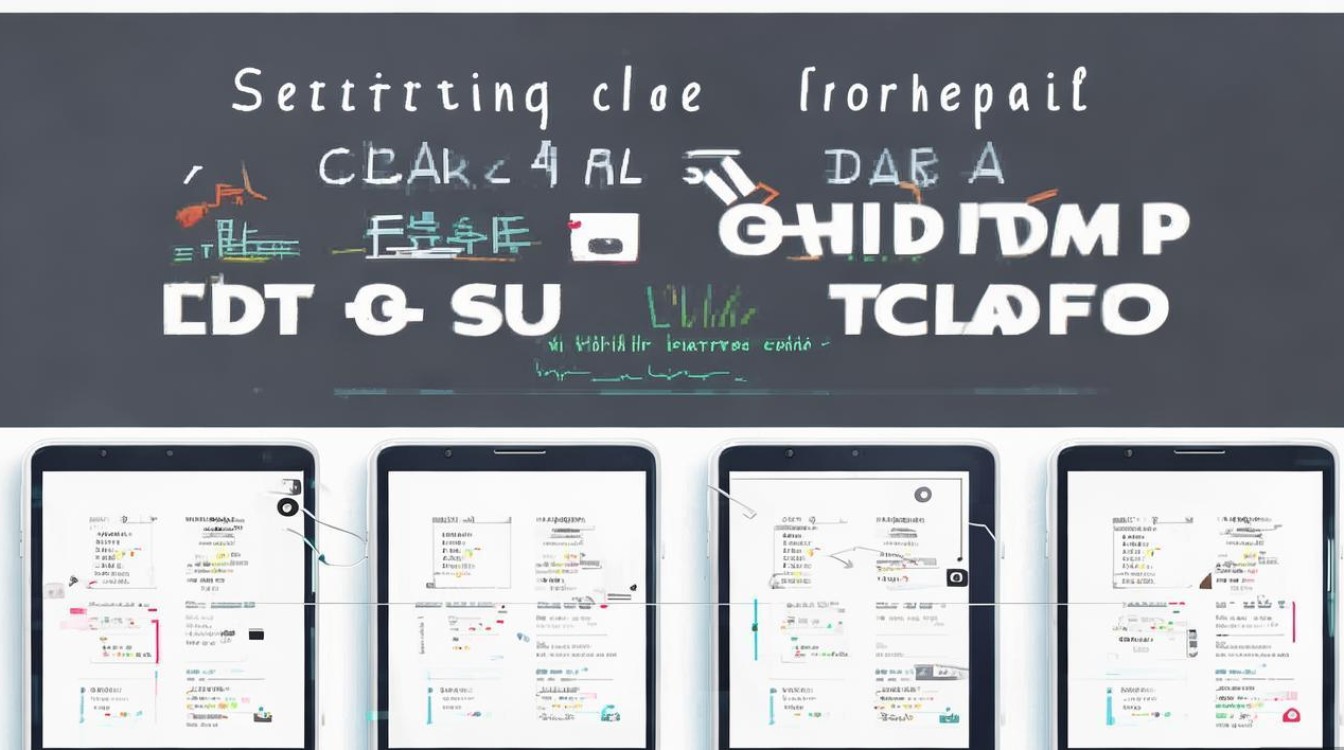
OPPO云备份的基础认知
OPPO云备份是基于云计算技术的数据存储服务,用户可将手机本地数据自动上传至云端服务器,实现多设备访问与恢复,其核心优势包括:

- 数据安全:采用加密技术,防止数据泄露;
- 跨设备同步:登录同一OPPO账号即可在新设备上恢复数据;
- 灵活管理:支持按需备份、选择性恢复及云端空间扩容。
OPPO云服务主要适用于ColorOS 11及以上系统(如OPPO Reno、Find系列、A系列等),部分旧机型可能需通过“手机管家”或“设置”中的“云服务”入口进入。
OPPO云备份的详细设置步骤
准备工作:账号与网络环境
- 登录OPPO账号:确保手机已登录OPPO账号(未注册可通过“设置-其他与安全-OPO账号”创建);
- 连接稳定网络:建议使用Wi-Fi,避免因流量不足或网络波动导致备份失败。
进入云服务界面
- 路径一:打开“设置”>“云服务”(部分机型为“其他与安全”>“云服务”);
- 路径二:通过“手机管家”>“数据备份”进入。
开启云备份功能
- 在“云服务”首页,点击“数据备份”;
- 选择“立即备份”,系统会自动检测可备份的数据类型(如照片、联系人、短信、通话记录、应用数据等);
- 根据需求勾选需要备份的内容,点击“开始备份”。
设置备份计划(可选)
为避免手动操作的繁琐,可开启“自动备份”:
- 在“数据备份”页面,点击“备份计划”;
- 设置备份周期(如每天、每周)和备份时间(建议选择夜间或低峰时段);
- 开启“仅Wi-Fi下备份”以节省流量。
管理云端数据
- 查看备份记录:返回“云服务”首页,点击“备份记录”可查看历史备份时间、数据大小及状态;
- 恢复数据:在“数据备份”中选择“恢复”,勾选需恢复的内容即可;
- 清理空间:通过“云服务-空间管理”可删除不需要的备份文件,释放云端存储空间。
OPPO云备份支持的设备与数据类型
| 数据类型 | 支持情况 | 备注 |
|---|---|---|
| 照片与视频 | 支持 | 原图/高清画质备份需较大空间 |
| 联系人 | 支持 | 同步至OPPO账号通讯录 |
| 短信与通话记录 | 支持 | 需开启短信/通话记录权限 |
| 应用数据 | 部分支持 | 如微信、QQ等需应用内开启云备份 |
| 系统设置 | 支持(如Wi-Fi密码、壁纸等) | 仅限ColorOS系统设置 |
| 音频文件 | 不支持 | 需通过第三方工具传输 |
常见问题与解决方法
备份失败怎么办?
- 检查网络:确保Wi-Fi或移动数据连接稳定;
- 清理存储空间:手机本地存储或云端空间不足时,删除冗余文件;
- 更新系统:前往“设置-软件更新”,升级至最新ColorOS版本;
- 重置云服务:在“云服务-设置”中点击“退出登录”,重新登录并尝试备份。
云端存储空间不足如何处理?
- 免费扩容:通过“云服务-空间管理”参与活动(如每日签到、邀请好友)获取免费空间;
- 付费升级:支持升级至“云服务VIP”,获得更大存储空间(如200GB/年)。
如何备份数据至第三方云平台?
若需使用百度网盘、阿里云等第三方服务,可通过以下方式:
- 手动传输:通过“文件管理”选择文件,分享至对应云盘应用;
- 第三方工具:使用“手机克隆”或“迁移工具”将数据暂存至电脑后上传。
优化建议:让云备份更高效
- 定期清理冗余数据:删除重复照片、无效文件,减少备份压力;
- 分批备份:大文件(如4K视频)单独备份,避免因单次数据量过大导致中断;
- 开启“仅Wi-Fi备份”:防止意外消耗移动数据;
- 重要数据双重备份:除OPPO云服务外,可结合电脑硬盘或U盘进行本地备份。
OPPO云备份作为一项便捷的数据管理工具,能有效降低手机数据丢失风险,通过本文的设置指南与技巧,用户可轻松实现数据的安全存储与跨设备同步,建议定期检查备份状态,并根据需求调整备份策略,让数字生活更安心,若遇复杂问题,可联系OPPO官方客服(官网或“会员中心”入口)获取进一步支持。
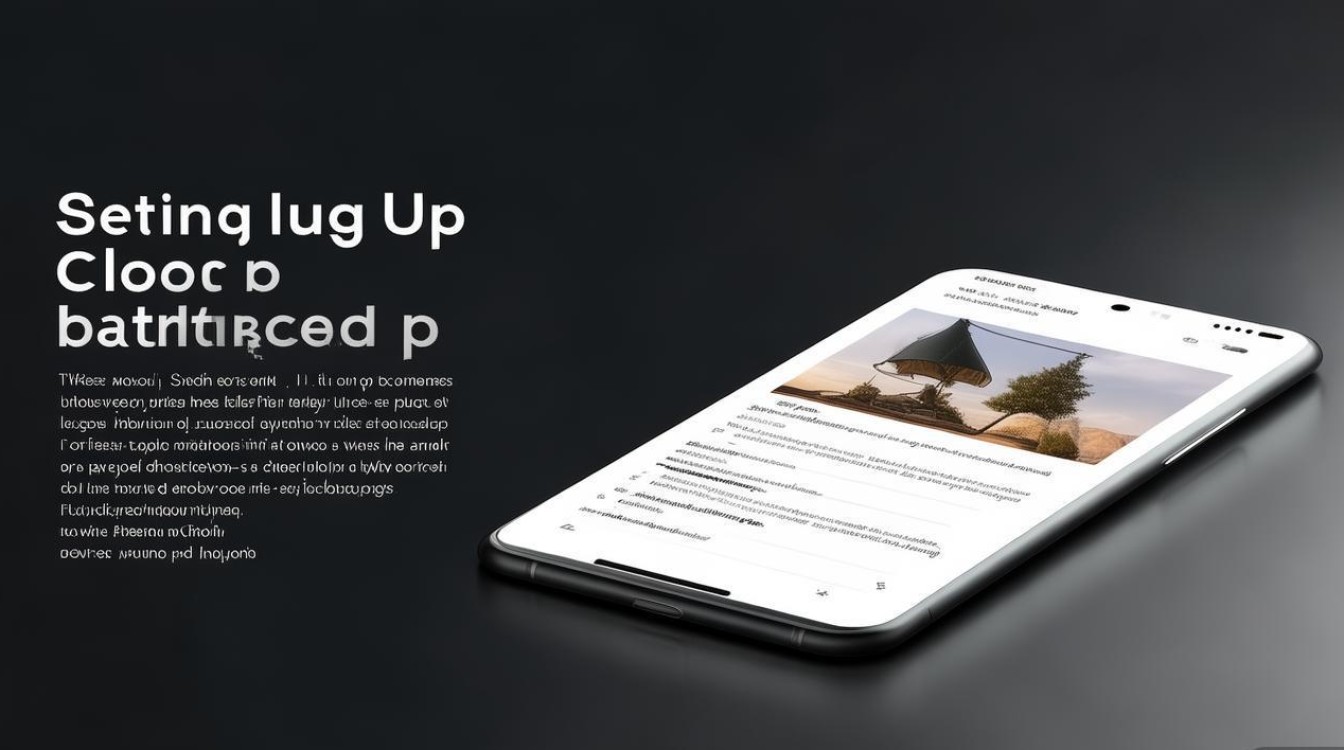
版权声明:本文由环云手机汇 - 聚焦全球新机与行业动态!发布,如需转载请注明出处。












 冀ICP备2021017634号-5
冀ICP备2021017634号-5
 冀公网安备13062802000102号
冀公网安备13062802000102号